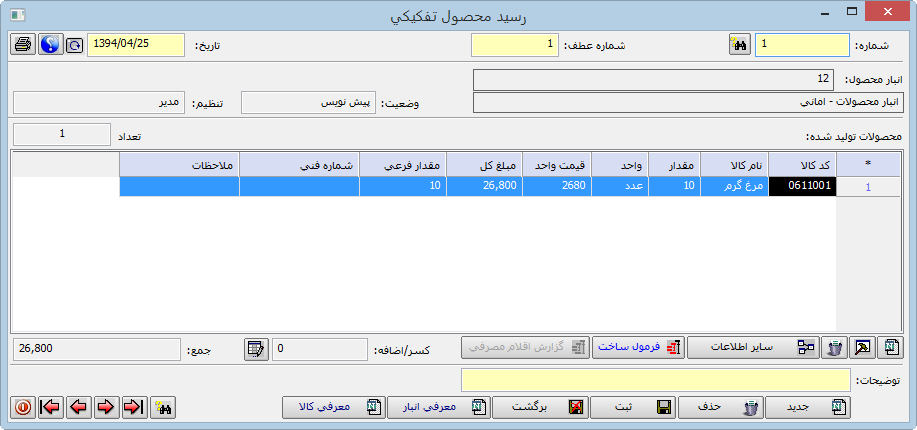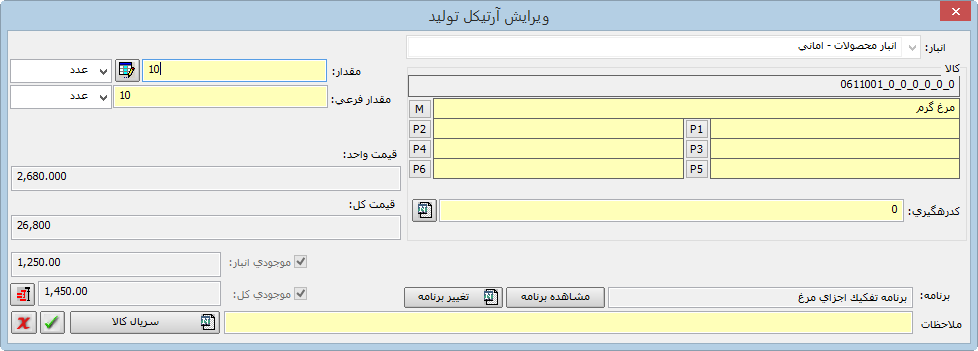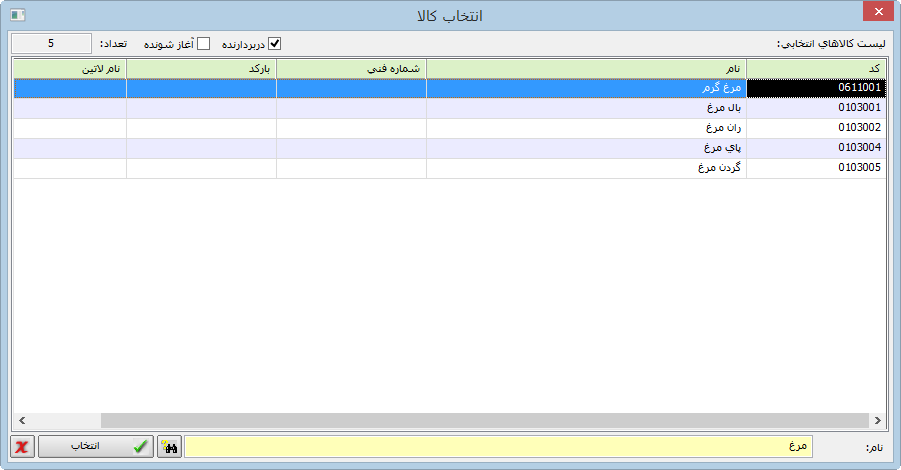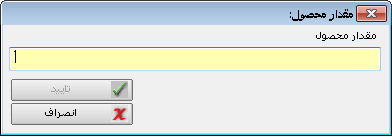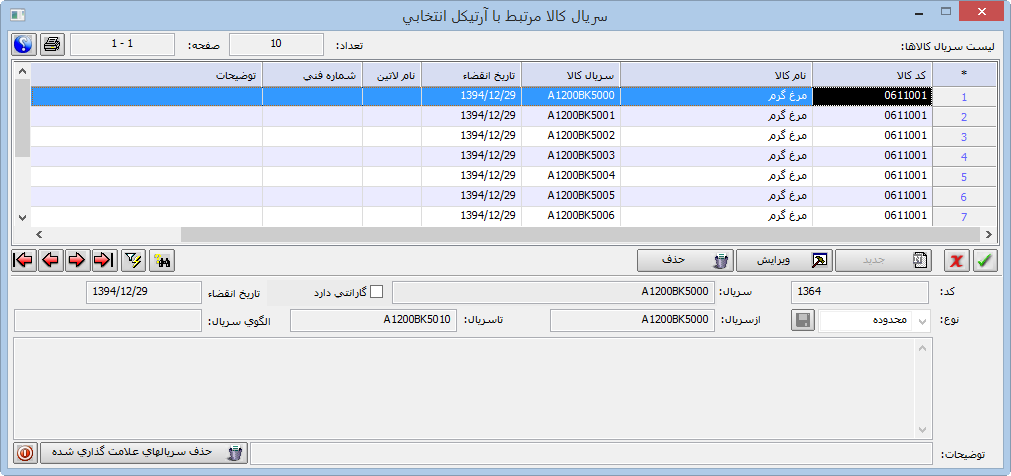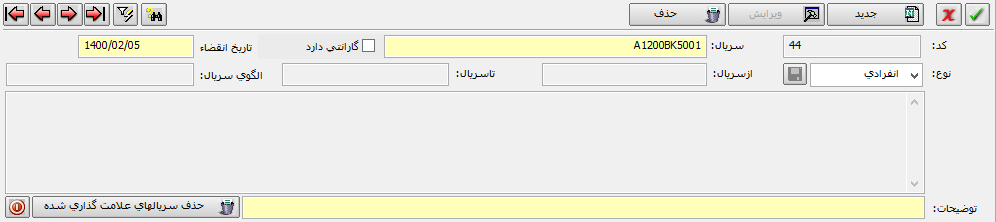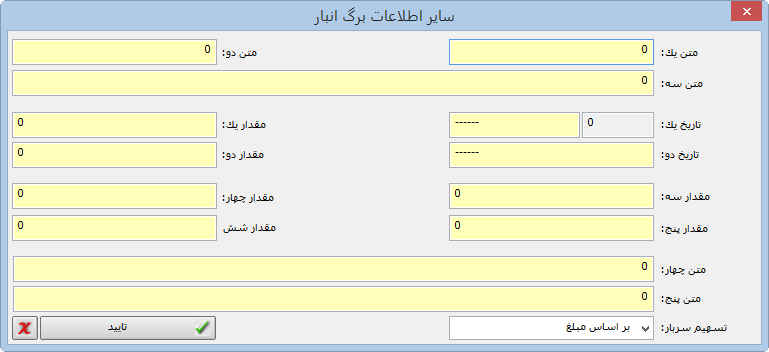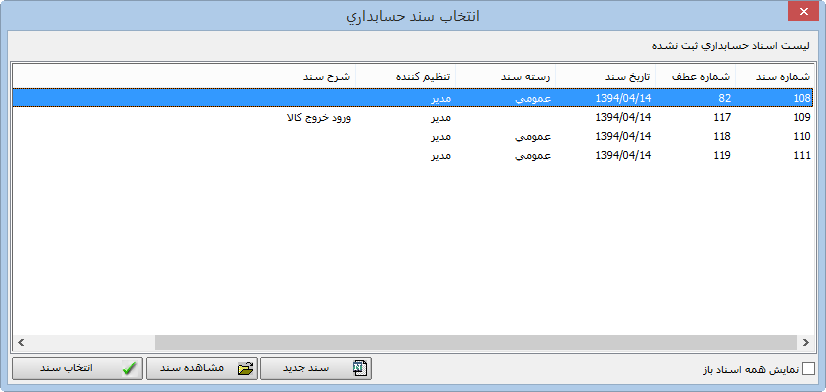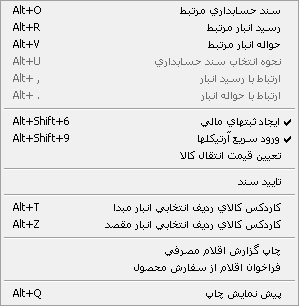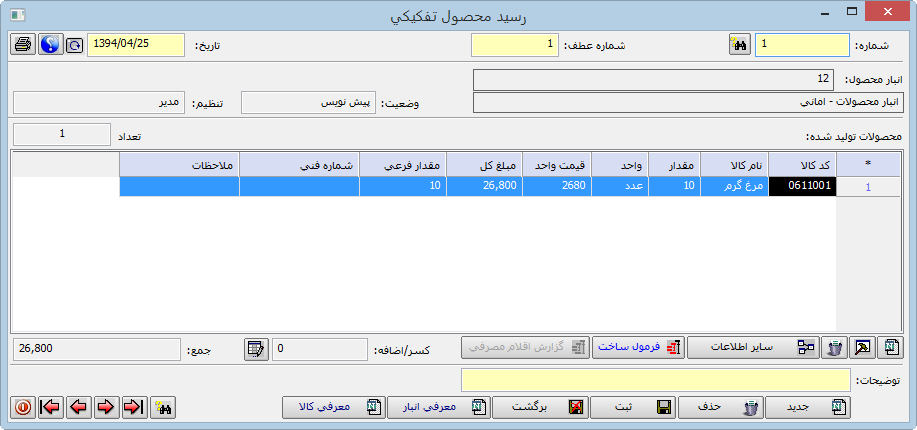
اجزای فرم
شماره
در این فیلد سیستم یک رقم بالاتر از آخرین شماره رسید صادرشده را به عنوان شماره رسید محصول تفکیکی نمایش می دهد که قابل تغییر توسط کاربر است. همچنین برای بازکردن رسیدهای قبلی، شماره رسید محصول تفکیکی مورد نظر خود را در این فیلد نوشته و روی علامت  کلیک کنید یا از کلید میانبر Alt+G استفاده نمایید. کلیک کنید یا از کلید میانبر Alt+G استفاده نمایید.
شماره عطف
با استفاده از این فیلد می توانید رسید محصول جاری را به اسناد بایگانی شده آن معطوف نمایید.
 در صورتیکه در مدیریت تنظیمات فرم مدیریت گروه های کاری در برنامه "امکانات برنامه مالی" فرم "تنظیمات عمومی"، تنظیم شماره 23 یعنی "عدم امکان تغییر شماره عطف اسناد" تیک خورده باشد، شماره عطف به صورت سریالی درج شده و قابل تغییر نخواهد بود. در صورتیکه در مدیریت تنظیمات فرم مدیریت گروه های کاری در برنامه "امکانات برنامه مالی" فرم "تنظیمات عمومی"، تنظیم شماره 23 یعنی "عدم امکان تغییر شماره عطف اسناد" تیک خورده باشد، شماره عطف به صورت سریالی درج شده و قابل تغییر نخواهد بود.
تاریخ
در این فیلد تاریخ تولید مشخص می شود. به طور پیش فرض تاریخ روز توسط سیستم درج می شود که قابل تغییر توسط کاربر است.
 در درج تاریخ رسید محصول دقت کافی داشته باشید، چرا که موجودی انبار محصول در تاریخ تعیین شده در این فیلد به مقدار کالای تولید شده کاهش خواهد یافت. همچنین موجودی انبار یا انبارهای مربوط به مواد اولیه و کالاهای فرمول ساخت محصول نیز به میزان تعیین شده افزوده خواهد شد. در درج تاریخ رسید محصول دقت کافی داشته باشید، چرا که موجودی انبار محصول در تاریخ تعیین شده در این فیلد به مقدار کالای تولید شده کاهش خواهد یافت. همچنین موجودی انبار یا انبارهای مربوط به مواد اولیه و کالاهای فرمول ساخت محصول نیز به میزان تعیین شده افزوده خواهد شد.
 / / 
این دو علامت نشاندهنده نحوه ثبت سند مالی رسید محصول تفکیکی می باشند که در توضیحات مربوط به ثبت رسید به طور کامل توضیح داده خواهد شد. در اینجا علامت  نشاندهنده ثبت سند مالی توسط کاربر بوده و علامت نشاندهنده ثبت سند مالی توسط کاربر بوده و علامت  نشاندهنده ثبت سند مالی به صورت خودکار توسط سیستم می باشد. برای تغییر وضعیت ثبت سند به هر یک از این دو حالت، از کلید میانبر Alt+U استفاده کنید. نشاندهنده ثبت سند مالی به صورت خودکار توسط سیستم می باشد. برای تغییر وضعیت ثبت سند به هر یک از این دو حالت، از کلید میانبر Alt+U استفاده کنید.
وضعیت
در این فیلد وضعیت رسید محصول تفکیکی به لحاظ ثبت و تأیید آن نمایش داده شده است.
تنظیم
این فیلد نام کاربر ایجادکننده رسید محصول تفکیکی را نمایش می دهد.
انبار محصول
در این فیلد باید انباری که محصول از آن خارج شده و موجودی آن کاهش می یابد، مشخص گردد. برای این کار بخشی از ابتدای نام انبار محصول را در این فیلد نوشته و با کلید Enter لیست جستجو را باز و انبار را بیابید.
 با زدن کلید Enter در این فیلد می توانید لیست کلیه انبارها را باز کنید. با زدن کلید Enter در این فیلد می توانید لیست کلیه انبارها را باز کنید.
 برای افزودن به لیست انبارها به فرم معرفی انبارها مراجعه کنید. برای افزودن به لیست انبارها به فرم معرفی انبارها مراجعه کنید.
محصولات تولید شده / درج آرتیکل های رسید محصول تفکیکی
در این کادر آرتیکل های رسید محصول درج می شوند. برای ایجاد یک آرتیکل جدید، روی علامت  در پایین کادر محصولات کلیک کرده یا از کلید میانبر Alt+N استفاده کنید. همچنین با کلیک راست در کادر محصولات تولید شده و انتخاب آیتم "ایجاد" می توانید فرم ایجاد آرتیکل تولید را باز نمایید. در پایین کادر محصولات کلیک کرده یا از کلید میانبر Alt+N استفاده کنید. همچنین با کلیک راست در کادر محصولات تولید شده و انتخاب آیتم "ایجاد" می توانید فرم ایجاد آرتیکل تولید را باز نمایید.
 نحوه درج اقلام محصول در آرتیکل تولید نحوه درج اقلام محصول در آرتیکل تولید
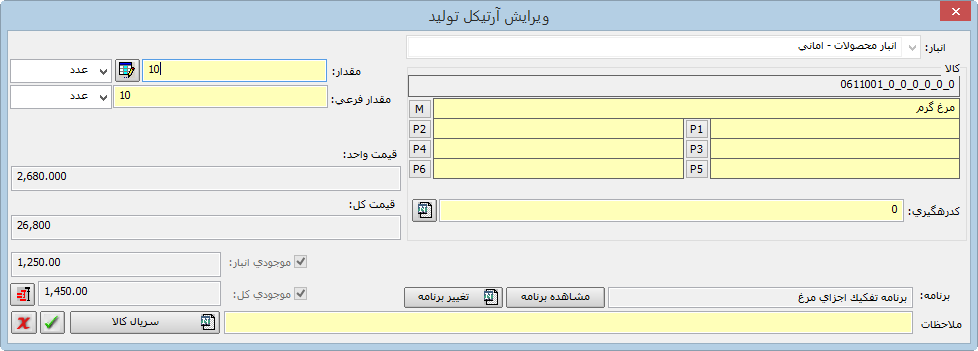
انبار : آرتیکل تولید روی انباری که برای رسید محصول انتخاب شده است، فیلتر شده و در اینجا نام آن انبار را نمایش می دهد.
نام کالا : در فیلد اول این بخش، بخشی از نام کالا را درج کرده و کلید Enter را بزنید تا کالاهاییکه نام آن ها حاوی عبارت درج شده است، نمایش داده شوند. در فرم بازشده می توانید لیست را بر اساس عناوین دربردارنده و یا آغازشونده با کلمه درج شده فیلتر کنید.
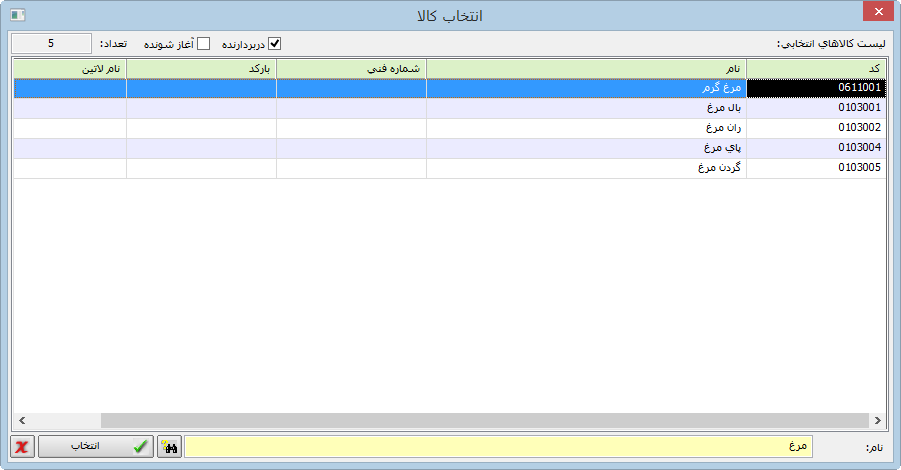
 در این فرم درصورتیکه در نظر دارید محصول را با مشخصه دیگری غیر از نام آن جستجو کنید، می توانید با کلید F3 در صفحه کلید، نوع اطلاعات فیلد را به مواردی چون کد کالا، شماره فنی، بارکد، ایران کد و نام لاتین تغییر داده و جستجوی کالا را بر اساس هر یک از این موارد انجام دهید. در این فرم درصورتیکه در نظر دارید محصول را با مشخصه دیگری غیر از نام آن جستجو کنید، می توانید با کلید F3 در صفحه کلید، نوع اطلاعات فیلد را به مواردی چون کد کالا، شماره فنی، بارکد، ایران کد و نام لاتین تغییر داده و جستجوی کالا را بر اساس هر یک از این موارد انجام دهید.
 در صورتیکه قصد دارید دو کلیدواژه از نام محصول را به صورت یکجا جستجو کنید، با قرار دادن + در میان آن ها می توانید عملیات جستجوی محصول را انجام دهید. مثلا برای جستجوی کالا با عنوان "مایع ظرفشویی 100 گرمی بهار" می توانید کلمه "ظرفشویی + بهار" را جستجو نمایید. در صورتیکه قصد دارید دو کلیدواژه از نام محصول را به صورت یکجا جستجو کنید، با قرار دادن + در میان آن ها می توانید عملیات جستجوی محصول را انجام دهید. مثلا برای جستجوی کالا با عنوان "مایع ظرفشویی 100 گرمی بهار" می توانید کلمه "ظرفشویی + بهار" را جستجو نمایید.
 پس از انتخاب و تایید کالا در آرتیکل رسید با استفاده از کلید ترکیبی Alt+Shift+M می توانید بدون خروج از فرم آتیکل، فرم ویرایش کالای انتخاب شده را که در فرم معرفی کالا تعریف شده است، باز کرده و در صورت نیاز اطلاعات کالا را ویرایش کنید. پس از انتخاب و تایید کالا در آرتیکل رسید با استفاده از کلید ترکیبی Alt+Shift+M می توانید بدون خروج از فرم آتیکل، فرم ویرایش کالای انتخاب شده را که در فرم معرفی کالا تعریف شده است، باز کرده و در صورت نیاز اطلاعات کالا را ویرایش کنید.
 پس از انتخاب و تایید کالا در آرتیکل رسید با استفاده از کلید ترکیبی Alt+M می توانید تصویر کالای انتخاب شده را که در فرم معرفی کالا وارد شده است، مشاهده نمایید. پس از انتخاب و تایید کالا در آرتیکل رسید با استفاده از کلید ترکیبی Alt+M می توانید تصویر کالای انتخاب شده را که در فرم معرفی کالا وارد شده است، مشاهده نمایید.
در صورتیکه در فرم معرفی کالا و خدمات برای محصول هر یک ویژگی های شش گانه انتخاب شده باشد، به محض انتخاب محصول، سیستم امکان انتخاب مقادیر هر ویژگی را در اختیار کاربر قرار می دهد.
 برای افزودن به لیست کالاها و خدمات به فرم کالا و خدمات مراجعه نمایید. برای افزودن به لیست کالاها و خدمات به فرم کالا و خدمات مراجعه نمایید.
کد رهگیری : در صورتیکه محصول در زیرمجموعه یک عامل رهگیری مشخص قرار دارد، در اینجا می توانید عامل رهگیری را تعیین کنید. نشانگر را روی این فیلد قرار داده و با کلید Enter فرم انتخاب عامل رهگیری را باز کنید. سپس شماره عامل رهگیری مورد نظر خود را جستجو و انتخاب نمایید. در صورت نیاز به افزودن به عوامل رهگیری با استفاده از علامت  بدون خروج از رسید محصول، فرم انتخاب عامل رهگیری را باز کنید. بدون خروج از رسید محصول، فرم انتخاب عامل رهگیری را باز کنید.
برنامه : در اینجا می توانید با قرار دادن نشانگر روی این فیلد و زدن کلید Enter از بین برنامه های تولید تعریف شده مربوط به کالای منتخب یکی را جستجو و انتخاب کنید. برای مشاهده همه برنامه های تولید تعریف شده برای این محصول، کافیست علامت % را در فیلد نام درج کرده و کلید Enter را بزنید. برای تعریف یک برنامه تولید جدید به فرم برنامه تولید محصول مراجعه نمایید.
 اگر برای کالایی چند برنامه تولید تعریف شده باشد، تمام برنامه ها بر طبق اولویت تعریف شده در این لیست نمایش داده خواهد شد. اگر برای کالایی چند برنامه تولید تعریف شده باشد، تمام برنامه ها بر طبق اولویت تعریف شده در این لیست نمایش داده خواهد شد.
 : با این دکمه بدون خروج از فرم می توانید فرم اطلاعات برنامه تولید را باز کرده و اجزای فرمول را اضافه، کم یا اصلاح کنید. برای توضیحات بیشتر درباره این فرم به فرم برنامه تولید محصول مراجعه نمایید. : با این دکمه بدون خروج از فرم می توانید فرم اطلاعات برنامه تولید را باز کرده و اجزای فرمول را اضافه، کم یا اصلاح کنید. برای توضیحات بیشتر درباره این فرم به فرم برنامه تولید محصول مراجعه نمایید.
 توجه کنید که اعمال هر گونه تغییر در فرمول از طریق این دکمه، برای همیشه در فرمول ذخیره شده و برنامه تولید محصول را به طور دائمی تغییر می دهد. توجه کنید که اعمال هر گونه تغییر در فرمول از طریق این دکمه، برای همیشه در فرمول ذخیره شده و برنامه تولید محصول را به طور دائمی تغییر می دهد.
 : با استفاده از این دکمه می توانید فرمول را به طور موقت برای این رسید محصول تغییر دهید. با انتخاب آن کادر زیر باز می شود که باید در آن تعداد محصولی را که می خواهید با این فرمول تغییریافته تفکیک شوند، مشخص نمایید. پس از تأیید کادر، فرم اطلاعات برنامه تولید باز می شود که در آن می توانید فرمول مورد نظر را به طور موقت تغییر دهید. : با استفاده از این دکمه می توانید فرمول را به طور موقت برای این رسید محصول تغییر دهید. با انتخاب آن کادر زیر باز می شود که باید در آن تعداد محصولی را که می خواهید با این فرمول تغییریافته تفکیک شوند، مشخص نمایید. پس از تأیید کادر، فرم اطلاعات برنامه تولید باز می شود که در آن می توانید فرمول مورد نظر را به طور موقت تغییر دهید.
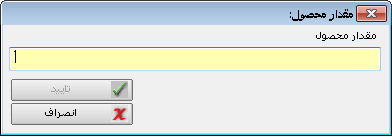
 با ویرایش یک فرمول، فرمول جدیدی در لیست برنامه های تولید ایجاد و توسط سیستم نامگذاری می شود. در هنگام نامگذاری این فرمول های تغییریافته یک علامت $ در کنار عنوان فرمول ساخت قرار می گیرد که نشان دهنده این است که این فرمول در این رسید تغییر داشته است. با ویرایش یک فرمول، فرمول جدیدی در لیست برنامه های تولید ایجاد و توسط سیستم نامگذاری می شود. در هنگام نامگذاری این فرمول های تغییریافته یک علامت $ در کنار عنوان فرمول ساخت قرار می گیرد که نشان دهنده این است که این فرمول در این رسید تغییر داشته است.
ملاحظات : توضیحات و موارد مربوط به آرتیکل را در این فیلد درج نمایید.
مقدار : مقدار یا تعداد محصول تفکیک شده را با واحد شمارش اصلی آن در این فیلد درج نمایید. در مقابل فیلد، واحد شمارش اصلی محصول نمایش داده شده است. در صورتیکه مقدار محصول جاری بر اساس ابعاد آن مشخص می شود، با کلیک بر علامت  یا کلید میانبر Alt+D پنجره زیر را باز کرده و ابعاد اصلی کالا را مشخص نمایید. یا کلید میانبر Alt+D پنجره زیر را باز کرده و ابعاد اصلی کالا را مشخص نمایید.

مقدار فرعی : این مقدار توسط سیستم و با توجه به نسبت واحد شمارش اصلی به فرعی محصول محاسبه می شود و نشان دهنده مقدار تفکیک شده از محصول بر اساس واحد شمارش فرعی آن است. در صورتیکه محصول انتخاب شده دارای چندین واحد فرعی باشد، در اینجا می توانید در لیست بازشدنی واحد شمارش، یکی از واحدهای فرعی محصول را انتخاب نمایید.
 برای تغییر نسبت واحد شمارش اصلی و فرعی محصول به منوی شناور فرم معرفی کالا و خدمات مراجعه نمایید. برای تغییر نسبت واحد شمارش اصلی و فرعی محصول به منوی شناور فرم معرفی کالا و خدمات مراجعه نمایید.
قیمت واحد : این فیلد توسط سیستم تکمیل می شود به طوریکه سیستم بهای تمام شده محصول منتخب را در تاریخ رسید از کاردکس آن فراخوانی کرده و در اینجا جایگزین می کند.
 توجه کنید که پس از ثبت رسید محصول تفکیکی، سیستم قیمت اجزای تفکیک شده را با درصدهای جذب تعریف شده در فرم برنامه تولید محصول (فیلد قیمت استاندارد) و با توجه به تعداد هر جزء محاسبه می کند که در کاردکس کالا قابل مشاهده استپ. توجه کنید که پس از ثبت رسید محصول تفکیکی، سیستم قیمت اجزای تفکیک شده را با درصدهای جذب تعریف شده در فرم برنامه تولید محصول (فیلد قیمت استاندارد) و با توجه به تعداد هر جزء محاسبه می کند که در کاردکس کالا قابل مشاهده استپ.
قیمت کل : این فیلد توسط سیستم محاسبه می شود و از حاصلضرب فیلد مقدار در قیمت واحد به دست می آید.
موجودی انبار : این فیلد مقدار موجودی این محصول را در انبار انتخاب شده نمایش می دهد.
موجودی کل : این فیلد مقدار موجودی این محصول را در تمامی انبارها نمایش می دهد. با کلیک بر علامت  می توانید موجودی محصول را به تفکیک انبارها مشاهده نمایید. می توانید موجودی محصول را به تفکیک انبارها مشاهده نمایید.
 : با کلیک بر این دکمه فرم "سریال کالا مرتبط با آرتیکل انتخابی" باز می شود و در آن می توانید برای هر قلم محصول (به تعداد محصولات درج شده در فیلد مقدار آرتیکل) سریال کالا درج کنید. توجه کنید که در این سیستم سریال کالا به پنج روش قابل درج است. این پنج روش شامل درج دستی سریال، تعیین محدوده برای سریال، درج گروهی سریال، استفاده از الگوی سریال و فراخوانی سریال از یک فایل Excel هستند. : با کلیک بر این دکمه فرم "سریال کالا مرتبط با آرتیکل انتخابی" باز می شود و در آن می توانید برای هر قلم محصول (به تعداد محصولات درج شده در فیلد مقدار آرتیکل) سریال کالا درج کنید. توجه کنید که در این سیستم سریال کالا به پنج روش قابل درج است. این پنج روش شامل درج دستی سریال، تعیین محدوده برای سریال، درج گروهی سریال، استفاده از الگوی سریال و فراخوانی سریال از یک فایل Excel هستند.
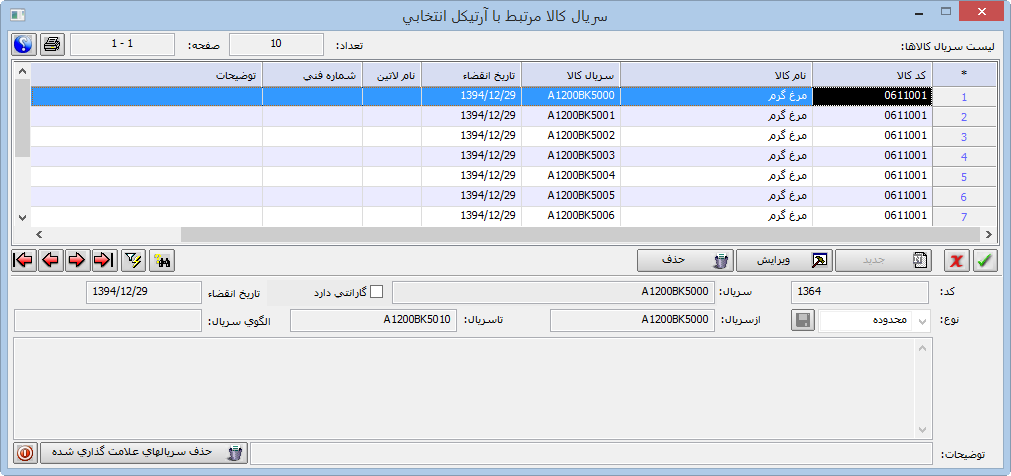
اجزای فرم سریال کالا
 : با کلیک بر این دکمه یا کلید میانبر Alt+N فیلدهای پایین فرم فعال شده و امکان تعریف یک سریال جدید برای محصول ایجاد می شود. : با کلیک بر این دکمه یا کلید میانبر Alt+N فیلدهای پایین فرم فعال شده و امکان تعریف یک سریال جدید برای محصول ایجاد می شود.
کد : این فیلد توسط سیستم تکمیل می شود و همواره یک رقم بالاتر از آخرین کد سریال ثبت شده است.
 : در صورتیکه تنها برخی از سریال های کالا دارای گارانتی بوده و سایر کالاهای آرتیکل گارانتی نداشته باشند، به جای تیک کردن چک باکس "دارای گارانتی" در داخل آرتیکل، کافیست در این فرم برای سریال های دارای گارانتی این چک باکس را فعال کنید. : در صورتیکه تنها برخی از سریال های کالا دارای گارانتی بوده و سایر کالاهای آرتیکل گارانتی نداشته باشند، به جای تیک کردن چک باکس "دارای گارانتی" در داخل آرتیکل، کافیست در این فرم برای سریال های دارای گارانتی این چک باکس را فعال کنید.
تاریخ انقضاء : تاریخ انقضای سریال کالا در این فیلد وارد می شود.
نوع : جهت درج سریال محصول لازم است ابتدا روش آن مشخص شود. از طریق کمبوباکس نوع می توانید تعیین کنید که به چه روشی قصد دارید سریال کالاها را در سیستم درج کنید.

با انتخاب هر یک از روش های این کمبوباکس فیلدهای مربوط به آن فعال می شوند:
روش انفرادی : این روش برای درج سریال تک تک محصولات به صورت دستی و توسط کاربر مورد استفاده قرار می گیرد. با انتخاب این روش فیلد سریال فعال می شود که می توانید سریال یکی از محصولات را در آن وارد کنید. سپس فرم را تایید نموده و مجدد کلید جدید را بزنید و سریال محصول بعدی را وارد کنید. برای وارد کردن هر کدام از سریال ها به همین شیوه عمل کنید.
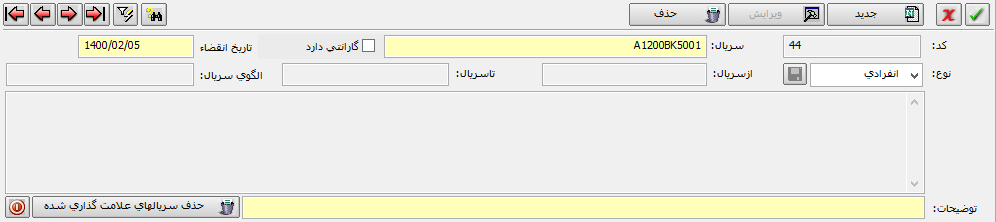
روش محدوده : اگر سریال های محصولات به صورت پشت سر هم و در یک محدوده مشخص هستند، از این روش برای وارد کردن آن ها استفاده کنید. با انتخاب این روش، دو فیلد از سریال و تا سریال فعال می شوند. در این دو فیلد می توانید محدوده ی سریال مورد نظر خود را درج کنید.
 توجه داشته باشید که در فیلد تا سریال یک رقم بالاتر از آخرین سریال مورد نظر را قرار دهید. چرا که سریال ها از رقم قرار داده شده در فیلد از سریال تا یک رقم قبل از فیلد تا سریال ایجاد می شوند. توجه داشته باشید که در فیلد تا سریال یک رقم بالاتر از آخرین سریال مورد نظر را قرار دهید. چرا که سریال ها از رقم قرار داده شده در فیلد از سریال تا یک رقم قبل از فیلد تا سریال ایجاد می شوند.

روش گروهی : اگر لیستی از سریال های محصول دارید که قابل کپی کردن در این فرم هستند، کافیست روش گروهی را انتخاب کنید. با انتخاب این روش کادر پایین فرم فعال می شود و می توانید سریال های مورد نظر را به صورت گروهی در آن کپی کنید. همچنین می توانید گروهی از سریال های محصول را در این کادر به صورت دستی درج کنید. در این حالت لازم است بین هر یک از سریال ها یک فاصله (Space) یا خط جدید (Enter) قرار داده شود.
 گفتنی است در این روش امکان ورود سریال ها به صورت ترکیبی از روش انفرادی و روش گروهی نیز وجود دارد به طوریکه اگر برخی سریال ها در محدوده خاصی قرار دارد می توانید در کنار درج سایر سریال ها، این محدوده را نیز در یک خط نوشته و با خط فاصله (-) سریال ابتدا و انتهای آن را از هم جدا کنید تا پس از تایید فرم، سیستم سریال های مابین این محدوده را نیز ایجاد کند. گفتنی است در این روش امکان ورود سریال ها به صورت ترکیبی از روش انفرادی و روش گروهی نیز وجود دارد به طوریکه اگر برخی سریال ها در محدوده خاصی قرار دارد می توانید در کنار درج سایر سریال ها، این محدوده را نیز در یک خط نوشته و با خط فاصله (-) سریال ابتدا و انتهای آن را از هم جدا کنید تا پس از تایید فرم، سیستم سریال های مابین این محدوده را نیز ایجاد کند.

روش الگو : در صورتیکه سریال های محصول از یک الگوی مشخص پیروی می کنند، با انتخاب این روش می توانید آن ها را بر اساس الگوی آن ایجاد کنید. به محض انتخاب این روش فیلد الگوی سریال فعال می شود. برای انتخاب الگو، نشانگر را روی این فیلد قرار داده و با کلید Enter لیست الگوهای تعریف شده را باز و از بین آن ها انتخاب کنید. گفتنی ست این الگوها در منوی امکانات فرم پارامترهای عمومی تعریف می شوند.

روش انتقال از فایل : در صورتیکه سریال محصولات در یک فایل دیگر (مثلاً فایل Excel) ذخیره شده و قصد دارید آن را عیناً به سیستم منتقل کنید، از این روش استفاده نمایید. با انتخاب این روش، علامت  فعال می شود. فعال می شود.

با کلیک بر این علامت پنجره انتقال اطلاعات باز می شود که روی نوع اطلاعات سریال محصول فیلتر شده است. در این پنجره پس از مشخص کردن نوع فرمت و مسیر فایل مربوطه، با استفاده از دکمه "انتقال اطلاعات" سریال های درج شده در فایل را به سیستم منتقل کنید.

 نوع فرمت فایل در فرم تعریف فرمت فایل در سیستم امکانات تعریف می شود. نوع فرمت فایل در فرم تعریف فرمت فایل در سیستم امکانات تعریف می شود.
توضیحات : در صورت نیاز به درج ملاحظات و یا توضیحاتی درباره سریال محصول، از این فیلد استفاده کنید.
پس از تکمیل اطلاعات سریال محصولات در هر روش، با استفاده از دکمه  آن ها را ثبت کنید. آن ها را ثبت کنید.
 : این امکان در سیستم وجود دارد که از ایجاد یا انتخاب سریال های تکراری برای محصولات ورودی یا خروجی جلوگیری شود. به طوریکه پس از ثبت سریالهای محصول در عملیات ورودی و خروجی، سریال های تکراری یا بدون موجودی، برای حذف علامتگذاری شده و کاربر ملزم به حذف ردیفهای مربوطه است تا امکان خروج از فرم وجود داشته باشد. در چنین مواردی برای حذف سریال های تکراری یا ناموجود از کلید "حذف سریال های علامتگذاری شده" استفاده می شود. : این امکان در سیستم وجود دارد که از ایجاد یا انتخاب سریال های تکراری برای محصولات ورودی یا خروجی جلوگیری شود. به طوریکه پس از ثبت سریالهای محصول در عملیات ورودی و خروجی، سریال های تکراری یا بدون موجودی، برای حذف علامتگذاری شده و کاربر ملزم به حذف ردیفهای مربوطه است تا امکان خروج از فرم وجود داشته باشد. در چنین مواردی برای حذف سریال های تکراری یا ناموجود از کلید "حذف سریال های علامتگذاری شده" استفاده می شود.
 : برای اصلاح اطلاعات هر سریال محصول از این دکمه استفاده کنید. : برای اصلاح اطلاعات هر سریال محصول از این دکمه استفاده کنید.
 : برای حذف هر سریال محصول ابتدا با استفاده از این دکمه، رکورد یا رکوردهای مورد نظر را علامتگذاری کرده و سپس با استفاده از علامت : برای حذف هر سریال محصول ابتدا با استفاده از این دکمه، رکورد یا رکوردهای مورد نظر را علامتگذاری کرده و سپس با استفاده از علامت  آن ها را حذف قطعی نمایید. آن ها را حذف قطعی نمایید.
امکانات منوی شناور فرم سریال کالا

نمایش کلیه اطلاعات سریال های مرتبط : با کلیک بر این گزینه می توانید سریال ها را به دو شیوه مختلف در فرم نمایش دهید. در حالت اول کلیه اطلاعات سریال های مرتبط نمایش داده خواهند شد و در حالت دوم تنها سریال های مرتبط با آرتیکل انتخابی نمایش داده خواهند شد.
حذف کلیه سریال های ثبت شده : در صورت انتساب اشتباه تعداد بالای سریال کالا به یک آرتیکل، با مکانیسم های حذف معمول، اصلاح اشتباه زمانبر است. لذا از طریق این آیتم امکان حذف یکباره همه سریال های انتسابی و تصحیح اشتباه برای کاربر وجود دارد.
پیش نمایش چاپ : با انتخاب این گزینه یا استفاده از کلید میانبر Alt+Q فرم مدیریت چاپ را که به صورت پیش فرض روی اطلاعات سریال های محصول فیلتر شده است، باز کنید و پیش نمایش لیست سریال ها را مشاهده نمایید.
|
پس از تکمیل اطلاعات آرتیکل، با استفاده از علامت  یا کلید میانبر Alt+K آرتیکل جدید را در رسید محصول ثبت کنید. یا کلید میانبر Alt+K آرتیکل جدید را در رسید محصول ثبت کنید.
 لازم به ذکر است که تنظیماتی در سیستم وجود دارد که در صورت کمبود موجودی محصول، سیستم به کاربر پیغام منفی شدن موجودی محصول به دلیل این تفکیک را داده و مانع از ثبت آرتیکل می شود. لازم به ذکر است که تنظیماتی در سیستم وجود دارد که در صورت کمبود موجودی محصول، سیستم به کاربر پیغام منفی شدن موجودی محصول به دلیل این تفکیک را داده و مانع از ثبت آرتیکل می شود.
امکانات منوی شناور فرم ایجاد آرتیکل تولید

نمایش کاردکس کالا : با کمک این آیتم کاربر می تواند پیش از تایید آرتیکل، کاردکس کالای انتخاب شده را باز کرده و کنترل کند.
|
برای ویرایش اطلاعات هر آرتیکل، نشانگر را روی رکورد آن در کادر اقلام قرار داده و روی علامت  کلیک کرده یا از کلید میانبر Alt+M استفاده نمایید. همچنین برای حذف یک یا چند قلم از آرتیکل ها نشانگر را روی رکورد آنها قرار داده و ابتدا با علامت کلیک کرده یا از کلید میانبر Alt+M استفاده نمایید. همچنین برای حذف یک یا چند قلم از آرتیکل ها نشانگر را روی رکورد آنها قرار داده و ابتدا با علامت  یا کلید میانبر Alt+D رکوردهای مورد نظر را علامتگذاری کرده و سپس با کلید میانبر Ctrl+D آن ها را حذف قطعی نمایید. یا کلید میانبر Alt+D رکوردهای مورد نظر را علامتگذاری کرده و سپس با کلید میانبر Ctrl+D آن ها را حذف قطعی نمایید.

در صورت لزوم می توانید با کلیک بر این دکمه فرم زیر را باز کرده و اطلاعات بیشتری در خصوص رسید محصول تفکیکی در آن وارد نمایید.
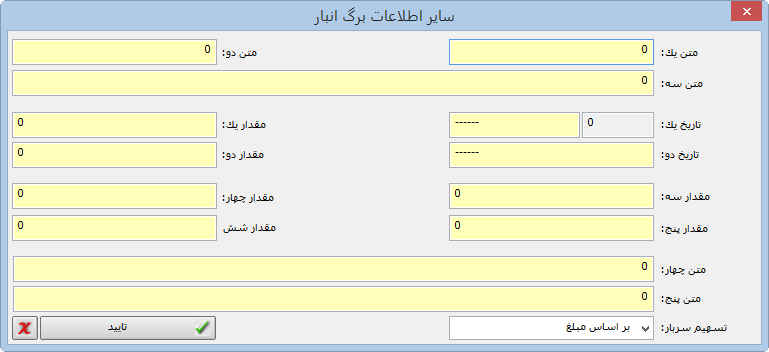
 برای تغییر عناوین فیلدهای این فرم به عناوین دلخواه، کلید Shift را نگه داشته و روی عنوان فیلد مورد نظر کلیک کنید تا قابل ویرایش شود. پس از درج عنوان مورد نظر خود، مجدداً کلید Shift یا Ctrl را نگه داشته و روی عنوان جدید کلیک کنید تا در فرم ذخیره شود. برای تغییر عناوین فیلدهای این فرم به عناوین دلخواه، کلید Shift را نگه داشته و روی عنوان فیلد مورد نظر کلیک کنید تا قابل ویرایش شود. پس از درج عنوان مورد نظر خود، مجدداً کلید Shift یا Ctrl را نگه داشته و روی عنوان جدید کلیک کنید تا در فرم ذخیره شود.

در صورت نیاز به تعریف یک برنامه تولید جدید، می توانید با کلیک بر این دکمه بدون خروج از فرم وارد فرم برنامه تولید محصول شوید.
جمع
این فیلد جمع مبالغ کل آرتیکل ها یا مبلغ کل رسید محصول را نمایش می دهد.
توضیحات
برای درج ملاحظات مربوط به رسید محصول تفکیکی از این فیلد استفاده کنید. در این فیلد می توانید از شرح های تکراری نیز استفاده نمایید. برای جستجوی شرح های تکراری نشانگر را روی فیلد توضیحات قرار داده و کلید Enter را بزنید تا لیست جستجوی شرح های تکراری باز شود. برای افزودن به شرح های تکراری می توانید با کلید میانبر Shift+Enter بدون خروج از فرم، وارد فرم شرح های تکراری شوید.

پس از ثبت فرم، برای باز کردن یک رسید محصول تفکیکی و ایجاد یک رسید جدید، از این دکمه یا کلید میانبر Alt+Insert استفاده کنید.

تا زمانیکه رسید محصول تفکیکی ثبت نشده باشد، برای حذف آن می توانید از این دکمه یا کلید میانبر Alt+Delet استفاده نمایید. پیش از حذف رسید، سیستم پیغامی برای تأیید کاربر نمایش می دهد.
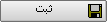
پس از اطمینان از صحت اطلاعات درج شده در رسید محصول تفکیکی، با استفاده از این دکمه یا کلید میانبر Alt+S آن را در سیستم ثبت نمایید.
 توجه کنید که به محض ثبت رسید محصول تفکیکی یک حواله انبار برای انبار محصول و یک یا تعدادی رسید برای انبارهای انتخاب شده در آرتیکل ها که اجزای فرمول ساخت پس از تفکیک محصول به آن وارد می شوند، صادر خواهد شد. در عین حال سند مالی مرتبط با این عملیات نیز ایجاد می شود. توجه کنید که به محض ثبت رسید محصول تفکیکی یک حواله انبار برای انبار محصول و یک یا تعدادی رسید برای انبارهای انتخاب شده در آرتیکل ها که اجزای فرمول ساخت پس از تفکیک محصول به آن وارد می شوند، صادر خواهد شد. در عین حال سند مالی مرتبط با این عملیات نیز ایجاد می شود.
 ممکن است برای یک رسید محصول تفکیکی بیش از یک رسید انبار صادر شود. این امر بستگی به انبارهای مختلف انتخاب شده در فرمول ساخت محصولات در آرتیکل های رسید دارد. ممکن است برای یک رسید محصول تفکیکی بیش از یک رسید انبار صادر شود. این امر بستگی به انبارهای مختلف انتخاب شده در فرمول ساخت محصولات در آرتیکل های رسید دارد.
همچنین تنظیماتی در سیستم وجود دارد که می توانید سند حسابداری برای این فرم صادر نکنید. لذا تنظیمات ایجاد سند حسابداری برای رسید محصول در دو دسته بندی توضیح داده می شود:
صدور سند حسابداری به محض ثبت فرم: در این حالت به دو صورت خودکار و نيمه خودکار می توانید شماره سند حسابداري را انتخاب کنید. اگر علامت بالای رسید محصول به شکل  باشد، وضعیت خودکار و اگر به شکل باشد، وضعیت خودکار و اگر به شکل  باشد ایجاد سند نیمه خودکار خواهد بود. با فشردن کليد میانبر Alt+U روي رسید محصول می توانید شیوه ثبت مالی را از حالت خودکار به نیمه خودکار و بالعکس تغییر دهید. باشد ایجاد سند نیمه خودکار خواهد بود. با فشردن کليد میانبر Alt+U روي رسید محصول می توانید شیوه ثبت مالی را از حالت خودکار به نیمه خودکار و بالعکس تغییر دهید.
شيوه خودکار: در اين حالت ثبت مالي مربوط به عمليات تفکیک تولید، در آخرين سند ثبت نشده که تاريخ آن برابر با تاريخ رسید محصول تفکیکی است، انجام خواهد شد. در صورتيکه سند ثبت نشده به تاريخ رسید محصول وجود نداشته باشد، سند جديدي به تاريخ رسید محصول ايجاد مي شود و ثبت مربوطه انجام خواهد شد.
شيوه نيمه خودکار: در اين حالت ليست اسناد ثبت نشده مالي ارائه مي شود و کاربر مي تواند يکي از آن ها را انتخاب کند يا سند جديدي را پيشنهاد دهد. شماره سندي که به اين ترتيب مشخص مي شود به عنوان سند مرتبط با عمليات تفکیک تولید در نظر گرفته مي شود. در اينجا پس از ثبت و ذخيره سازي، فرم انتخاب سند حسابداري حاوی اسناد باز در تاریخ رسید محصول به شکل زير باز می شود.
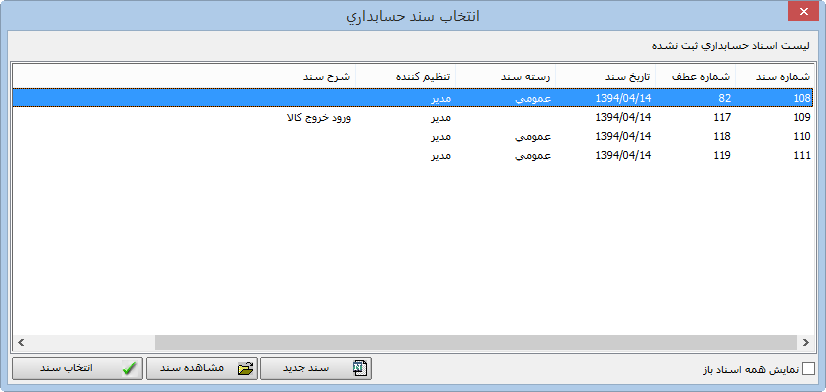
در این فرم امکان انتخاب یکی از اسناد ثبت نشده یا ایجاد یک سند جدید وجود دارد. همچنین با استفاده از دکمه "مشاهده سند" می توانید بدون خروج از فرم، اسناد حسابداری ثبت نشده را مشاهده کنید. برای مشاهده کلیه اسناد باز بدون در نظر گرفتن تاریخ رسید محصول، چک باکس "نمایش همه اسناد باز" را فعال نمایید.
عدم صدور سند حسابداری : در اين حالت سيستم، سند مالي مرتبط با عمليات تفکیک تولید را صادر نخواهد كرد و پس از ذخيره سازي رسید محصول تنها رسید و حواله انبارها صادر خواهد شد. در این حالت مي توان ثبت مالي متناظر با اين عمليات را به صورت دستي انجام داد. تنظیمات مربوط به این کار در منوی شناور فرم انجام می گیرد. لازم به ذكر است اگر قصد ايجاد اسناد مالي مرتبط با عمليات تفکیک تولید را داشته باشيد، مي توانيد از امكان صدور خودكار آن در عمليات بازسازي كاردكس استفاده نماييد. توضيح اينكه هنگام بازسازي كاردكس، سيستم مي تواند براي تمامي عمليات كالا كه داراي سند مالي نمي باشند، ثبتهاي مالي متناظر ايجاد كند.
 توصیه می شود در عملیات تفکیک تولید، تنظیمات سیستم را بر صدور سند حسابداری برای عملیات به محض ثبت فرم قرار دهید. توصیه می شود در عملیات تفکیک تولید، تنظیمات سیستم را بر صدور سند حسابداری برای عملیات به محض ثبت فرم قرار دهید.
تنظیمات مدیر سیستم برای جلوگیری از منفی شدن موجودی
یکی از امکانات موجود در فرم های عملیاتی سیستم تولید امكان كنترل موجودي منفي ناشي از ويرايش اسناد بازرگاني و انبار و تولید می باشد. فرمهای عملیاتی سیستم بازرگانی و انبار و تولید در واقع ثبت عملیات ورود و خروج کالا در انبار را بر عهده دارند. تاثیر این عملیات در کاردکس هر کالا قابل مشاهده می باشد. در سیستم مالی پیوست، امکان ویرایش و حذف اسناد بازرگانی، انبار و تولید ثبت شده (جهت اصلاح اشتباهات کاربری) وجود دارد و این نوع عملیات باعث مخدوش شدن قیمت تمام شده محاسبه شده تاریخی و در مواردی منفی شدن موجودی کالا در کاردکس کالا خواهد شد. امکان حذف و ویرایش اسناد انبار از ویژگی های مثبت پیوست جهت سازمانهایی است که بی نظمی در ثبت تراکنش ها و یا ورود و خروج کالا به انبار دارند و این بی نظمی بعضاً از اقتضائات شرایط کاری این سازمانها محسوب می شود. به همین دلیل قابلیتی در سیستم قرار داده شده است که با وجود امکان ویرایش و حذف فرم ها بتوان از منفی شدن موجودی کالا جلوگیری کرده و بهای تمام شده کالاها را نیز در هر لحظه به درستی محاسبه نمود.
برای این منظور لازم است در قسمت دسترسی های گروه کاری، برای فرم های موجود، تنظیمات خاصی را اعمال نمایید. پس از اعمال این تنظیمات در صورت ایجاد هرگونه تغییر در فرم های عملیاتی اگر این تغییر منجر به منفی شدن موجودی بشود، سیستم با پیغامی هشدار لازم را به کاربر خواهد داد.
برای اعمال این تنظیمات در فرم رسید محصول تفکیکی مراحل زیر را دنبال کنید:
1. از پانل امکانات وارد بخش مدیریت کاربران شده و فرم مدیریت گروههای کاری را انتخاب کنید.
2. نام گروه کاری مورد نظر خود را از داخل لیست انتخاب کنید و با دابل کلیک یا دکمه "ویرایش"، فرم ویرایش گروه کاری را باز نمایید.
3. از داخل لیست فرم های زیر سیستم مربوط به ساخت و تولید، رسید محصول تفکیکی یا [004] را انتخاب کنید.
4. در بخش زرد رنگ یا تنظیمات مرتبط با فرم، تیک مورد 3 یا همان گزینه "جلوگیری از انجام تراکنش منجر به منفی شدن موجودی" را فعال کنید.
5. در پایان با علامت  تنظیمات جدید را ذخیره نمایید. تنظیمات جدید را ذخیره نمایید.
 در صورتی که کاربر اجازه انجام تراکنش منجر به موجودی منفی را داشته باشد و یا بتواند قیمت کالای خارج شده از انبار را ویرایش نماید برای داشتن اطلاعات معتبر در کاردکس کالا باید عملیات "بازسازی کاردکس" انجام شود. در صورتی که کاربر اجازه انجام تراکنش منجر به موجودی منفی را داشته باشد و یا بتواند قیمت کالای خارج شده از انبار را ویرایش نماید برای داشتن اطلاعات معتبر در کاردکس کالا باید عملیات "بازسازی کاردکس" انجام شود.

در صورتیکه پس از ثبت رسید محصول تفکیکی در نظر دارید تغییراتی در آن اعمال نمایید، می توانید با استفاده از این دکمه وضعیت آن را به حالت ثبت نشده تغییر دهید.
 پس از برگشت دادن رسید محصول کلیه رسیدها و حواله صادر شده برای آن حذف می شود. لذا در صورتیکه رسید یا حواله ای ثبت شده باشد، امکان برگشت دادن رسید محصول وجود نداشته و ابتدا باید رسید یا حواله انبار برگشت داده شود. پس از برگشت دادن رسید محصول کلیه رسیدها و حواله صادر شده برای آن حذف می شود. لذا در صورتیکه رسید یا حواله ای ثبت شده باشد، امکان برگشت دادن رسید محصول وجود نداشته و ابتدا باید رسید یا حواله انبار برگشت داده شود.

با کلیک بر این دکمه بدون خروح از فرم می توانید وارد فرم معرفی انبار شوید و تغییراتی در اطلاعات انبارها ایجاد یا انبار جدید تعریف کنید.

در صورت نیاز به تعریف یک کالای جدید، می توانید با استفاده از این دکمه، بدون خروج از فرم وارد فرم مدیریت کالا شوید و آن را تعریف کنید یا تغییراتی در اطلاعات کالاها اعمال نمایید.
|